Cara Memperbaiki reCAPTCHA Tidak Berfungsi di WordPress
Diterbitkan: 2023-03-07Apakah reCAPTCHA Anda tidak berfungsi di situs WordPress Anda?
reCAPTCHA adalah layanan gratis yang ditawarkan oleh Google yang membantu melindungi situs web dari spam, dan banyak pengguna WordPress senang menggunakannya. reCAPTCHA adalah fitur yang berguna untuk dimiliki di situs web Anda, terutama saat mengundang komunikasi melalui penggunaan formulir.
Jadi, bisa sangat membuat frustrasi ketika reCAPTCHA tidak berfungsi di situs Anda.
Ada beberapa alasan umum mengapa Anda mengalami masalah dengan reCAPTCHA di situs WordPress Anda, dan kami dapat membantu Anda memperbaikinya.
Tambahkan reCAPTCHA ke Formulir WordPress Anda Sekarang
Mengapa reCAPTCHA Saya Tidak Berfungsi di WordPress?
Biasanya, masalah dengan reCAPTCHA muncul karena konfigurasinya di setelan situs web Anda.
Opsi plugin, fitur tema, dan pengaturan situs lainnya semuanya memiliki andil dalam cara kerja reCAPTCHA di situs WordPress Anda. Pengaturan plugin WPForms Anda, misalnya, dapat memengaruhi bagaimana perlindungan ini diterapkan pada formulir yang dikirimkan di situs Anda. Untungnya, masalah reCAPTCHA dapat diselesaikan dengan sedikit menyelidiki pengaturan ini.
Dalam postingan ini, kami akan membahas masalah umum yang mungkin Anda alami dengan reCAPTCHA, dan cara mengatasinya. Selain itu, sebagai bonus, kami akan menawarkan beberapa metode alternatif untuk melindungi situs Anda, sehingga Anda tidak perlu menggunakan reCAPTCHA sama sekali.
Cara Memperbaiki reCAPTCHA Tidak Berfungsi di WordPress
Dalam Artikel Ini
- 1. Tidak Dapat Mengaktifkan reCAPTCHA
- 2. Kunci Situs Tidak Valid
- 3. Verifikasi reCAPTCHA Google Gagal
- 4. Pesan Kesalahan “Bidang ini wajib diisi”.
- 5. Spam Tidak Berkurang Dengan reCAPTCHA
- Alternatif untuk reCAPTCHA
1. Tidak Dapat Mengaktifkan reCAPTCHA
Saat menyeret dan menjatuhkan bidang ke formulir yang Anda buat di WPForms, Anda mungkin menemukan bahwa Anda tidak dapat menambahkan atau mengaktifkan bidang reCAPTCHA.
Masalah ini biasanya disebabkan oleh masalah dengan kunci reCAPTCHA di pengaturan pembuat formulir Anda, yang akan Anda lakukan terlebih dahulu untuk memecahkan masalah ini.
Dari pengaturan WPForms Anda, Anda perlu memastikan bahwa kunci reCAPTCHA Anda telah dimasukkan dengan benar.
Tanpa kunci reCAPTCHA yang tepat di pengaturan Anda, bidang reCAPTCHA akan tetap terlihat di bidang yang tersedia di pembuat formulir, tetapi Anda akan mendapatkan pesan peringatan jika mencoba menggunakannya.
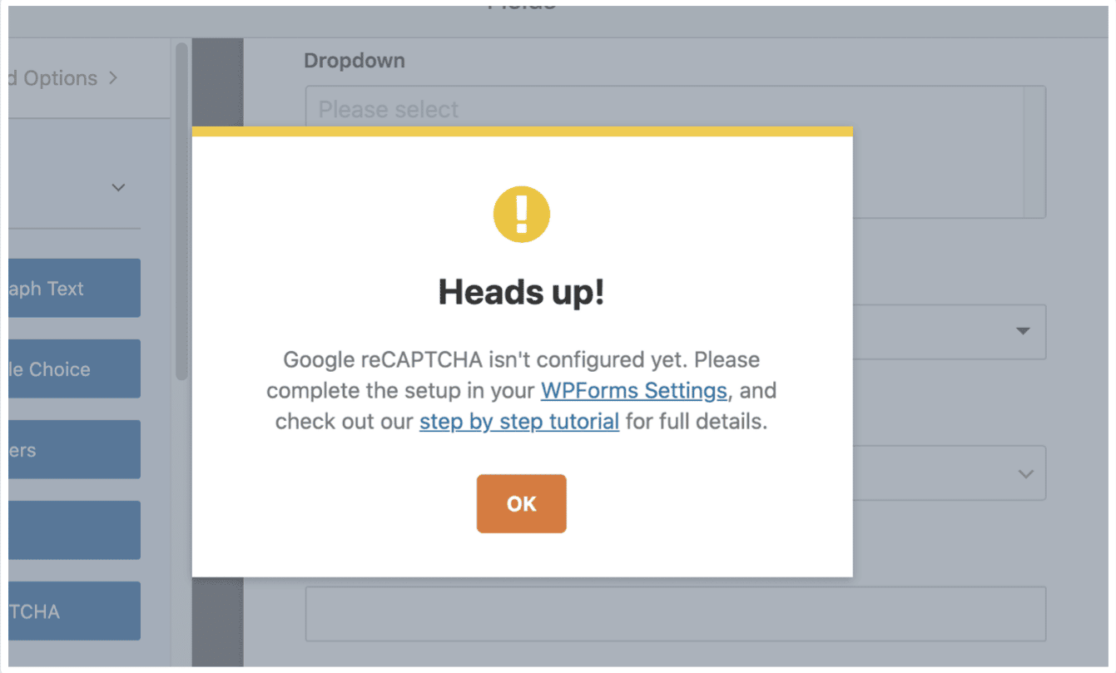
Jadi, buka WPForms »Pengaturan» CAPTCHA untuk memeriksa apakah kunci reCAPTCHA Anda telah ditambahkan dengan benar ke bidang kunci reCAPTCHA.
Anda mungkin menemukan di sini bahwa Anda belum memiliki kunci reCAPTCHA sama sekali. Jadi, Anda harus membuat kunci ini dari Google.
Seperti yang Anda lihat, kami menawarkan tutorial langkah demi langkah untuk proses ini, yang dapat Anda peroleh dari pesan yang muncul di pembuat formulir.
Setelah kunci Anda dibuat, Anda dapat menerapkan kunci reCAPTCHA ke pengaturan pembuat formulir Anda.
Arahkan ke WPForms »Pengaturan» CAPTCHA untuk memasukkan kunci reCAPTCHA Anda.
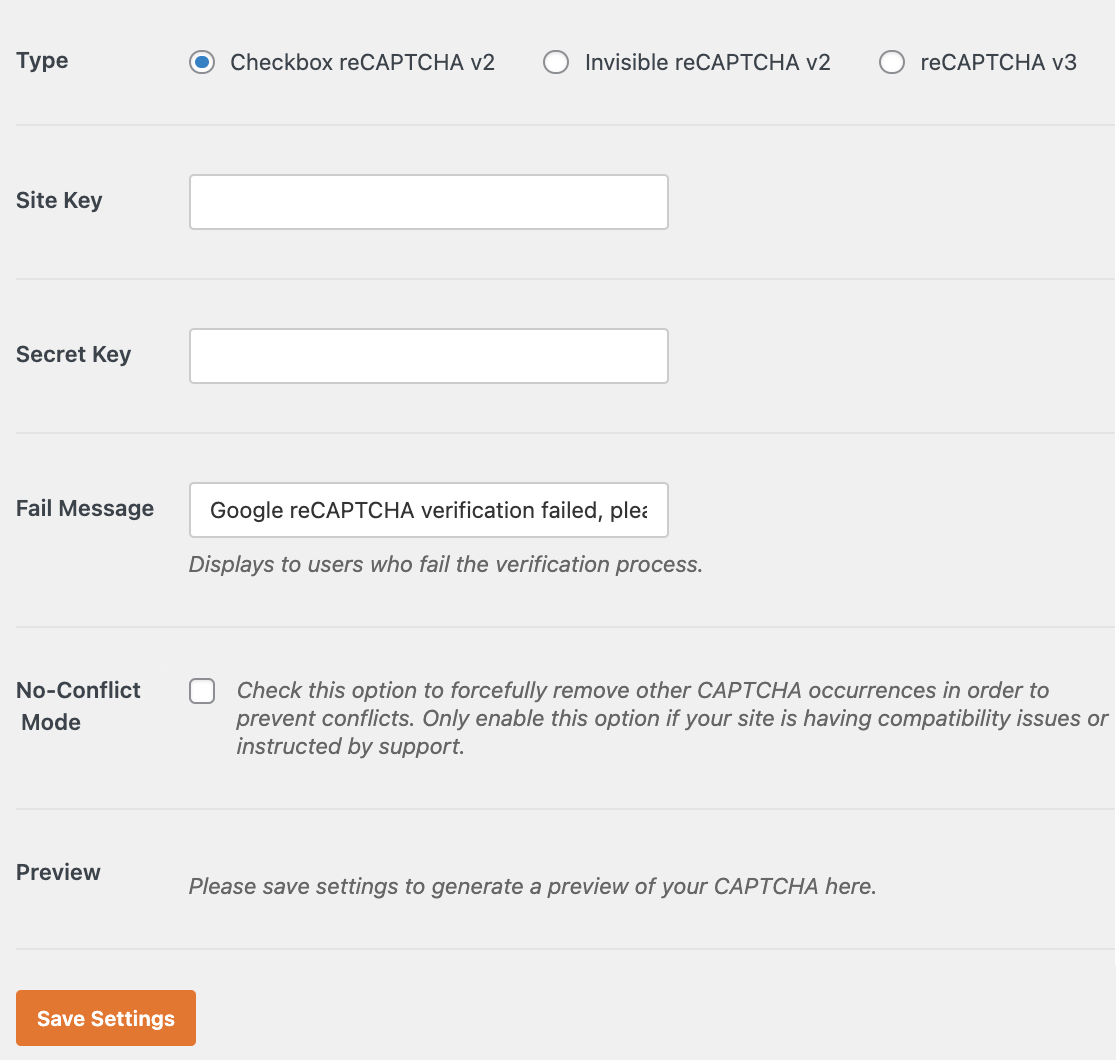
Kemudian, kembali ke pembuat formulir untuk menambahkan bidang reCAPTCHA dan aktifkan reCAPTCHA di formulir Anda.
Setelah kunci reCAPTCHA Anda ditambahkan dan diaktifkan di pengaturan WPForms Anda, Anda seharusnya dapat menambahkan bidang reCAPTCHA ke formulir Anda tanpa masalah.
2. Kunci Situs Tidak Valid
Alasan lain mengapa reCAPTCHA Anda tidak berfungsi di WordPress mungkin karena kunci situs yang tidak valid.
Anda akan mengetahui hal ini jika Anda menerima pesan yang berbunyi, "ERROR untuk pemilik situs: Kunci situs tidak valid" di bidang reCAPTCHA saat Anda mencoba menambahkannya di formulir Anda.
Ini berarti, seperti yang disarankan oleh pesan kesalahan, kunci reCAPTCHA yang ditambahkan ke WPForms »Pengaturan» CAPTCHA tidak valid. Mungkin kuncinya salah disalin ke pengaturan WPForms Anda, atau secara tidak sengaja terhapus dari akun Google reCAPTCHA Anda.
Jadi, Anda harus memeriksa ulang kunci reCAPTCHA yang Anda miliki dari Google, dan memastikannya cocok dengan kunci yang Anda terapkan ke pengaturan WPForms Anda.
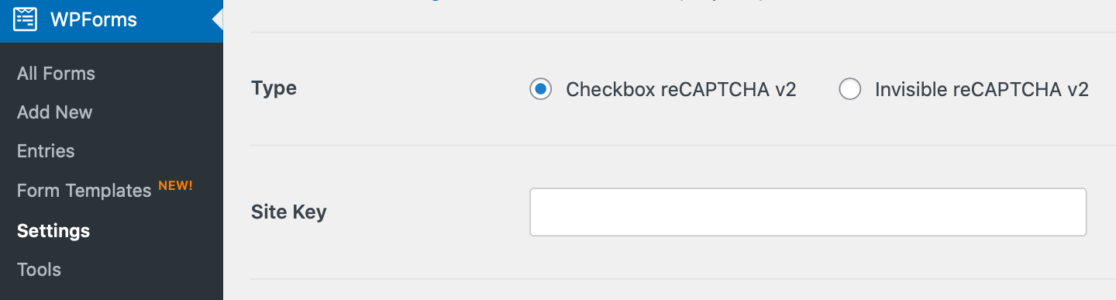
Untuk memperbaiki kunci situs Anda yang tidak valid, Anda mungkin hanya perlu membuat ulang kunci Google reCAPTCHA di situs Google.
Jika Anda membuat ulang kunci reCAPTCHA di Google, pastikan untuk menambahkan kunci baru di pengaturan WPForms Anda. Kembali ke WPForms »Pengaturan» CAPTCHA untuk menambahkan dan mengaktifkan kunci yang dibuat ulang.
3. Verifikasi reCAPTCHA Google Gagal
Gagal memverifikasi reCAPTCHA adalah masalah umum lainnya yang mungkin Anda temui pada WordPress, dan ada beberapa kemungkinan alasan mengapa hal ini terjadi.
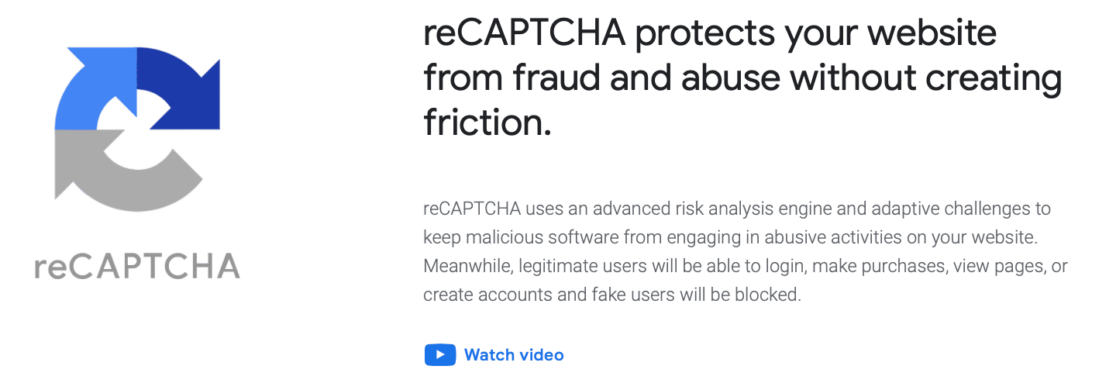
Jika ini terjadi, Anda akan menerima pesan yang berbunyi, “Verifikasi Google reCAPTCHA gagal, silakan coba lagi nanti.” Pesan kesalahan ini akan muncul setelah bidang reCAPTCHA, mengikuti pengiriman formulir
Untuk memecahkan masalah ini, periksa apakah ada hubungannya dengan kunci reCAPTCHA yang salah dengan mengulangi langkah-langkah yang dijelaskan dalam masalah #2 di atas.
Kunci situs Anda mungkin salah, atau mungkin salah dikonfigurasi di akun Google reCAPTCHA Anda. Jika demikian, Anda cukup membuat satu set kunci reCAPTCHA baru.
Jika formulir masih belum berhasil dikirim dengan kunci situs Anda, periksa plugin pengoptimalan Anda, seperti WP Rocket, Autoptimize, dll. Anda mungkin perlu mengubah beberapa pengaturan di plugin ini untuk memperbaiki masalah reCAPTCHA Anda.
Di plugin pengoptimalan Anda, nonaktifkan pengaturan pengoptimalan Javascript untuk sementara. Kemudian, simpan pengaturan ini dan kosongkan cache untuk melihat apakah ini menyelesaikan masalah reCAPTCHA.
4. Pesan Kesalahan “Bidang ini wajib diisi”.
Pesan kesalahan lain yang mungkin Anda temui dengan reCAPTCHA berbunyi, “Bidang ini wajib diisi” dan muncul setelah bidang reCAPTCHA.
Seringkali, kesalahan ini disebabkan oleh konflik dengan kode reCAPTCHA lainnya. Anda mungkin memiliki beberapa reCAPTCHA yang telah dimuat oleh plugin lain, atau oleh tema situs Anda.
Untuk melihat apakah ini masalahnya, coba periksa kesalahan konsol di pembuat formulir.
Cukup klik kanan layar atau klik tiga titik vertikal di pojok kanan untuk membuka alat Inspeksi, lalu pilih tab Konsol .
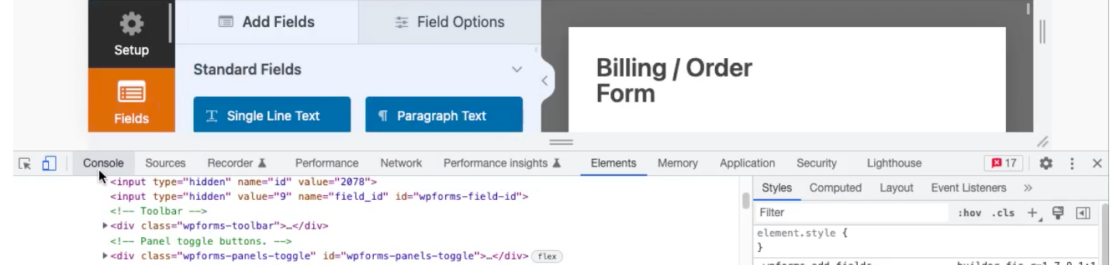
Jika reCAPTCHA telah dimuat dua kali, Anda akan melihat pesan kesalahan konsol seperti di bawah ini.

Jika Anda melihat pesan ini, Anda perlu memeriksa opsi reCAPTCHA lainnya di setelan plugin atau opsi tema. Coba lacak kode reCAPTCHA lainnya ini.
Terkadang, cukup nonaktifkan opsi "Aktifkan widget dasbor Kecepatan Halaman Google" di bawah Kinerja » Pengaturan Umum» Lain-lain di plugin W3 Total cache dapat memperbaiki masalah ini.
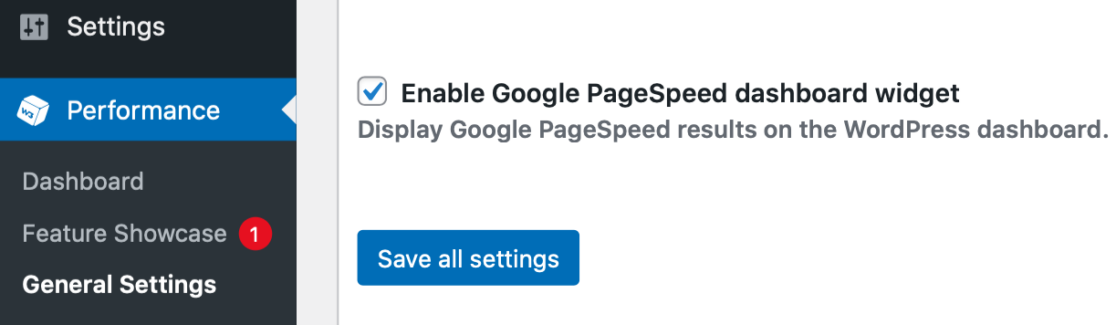
Jika Anda tidak dapat menemukan opsi reCAPTCHA yang bertentangan, coba aktifkan Mode Tanpa Konflik di pengaturan reCAPTCHA WPForms untuk melihat apakah itu menyelesaikan masalah.
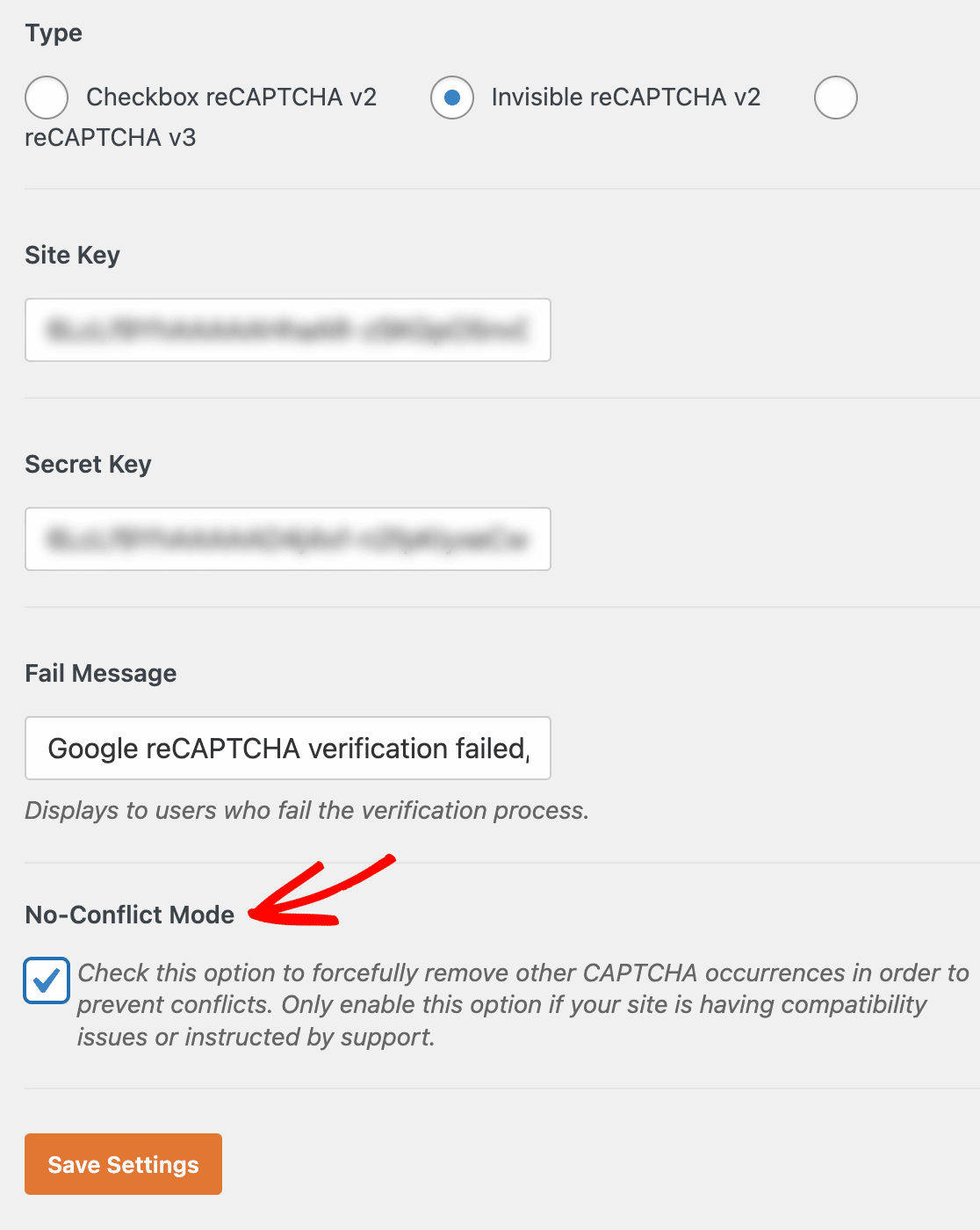
5. Spam Tidak Berkurang Dengan reCAPTCHA
Terkadang, tampaknya Anda tidak mengalami masalah apa pun dengan reCAPTCHA, namun hal itu tetap tidak mengurangi tingkat spam yang diterima situs Anda.
Solusi termudah dalam hal ini mungkin adalah dengan meningkatkan kekuatan reCAPTCHA Anda di Google. Ini adalah sesuatu yang akan Anda lakukan di akun Google reCAPTCHA Anda, bukan di WordPress.

Buka pengaturan Google reCAPTCHA Anda sekali lagi untuk mengonfigurasi jenis dan kekuatan reCAPTCHA Anda.
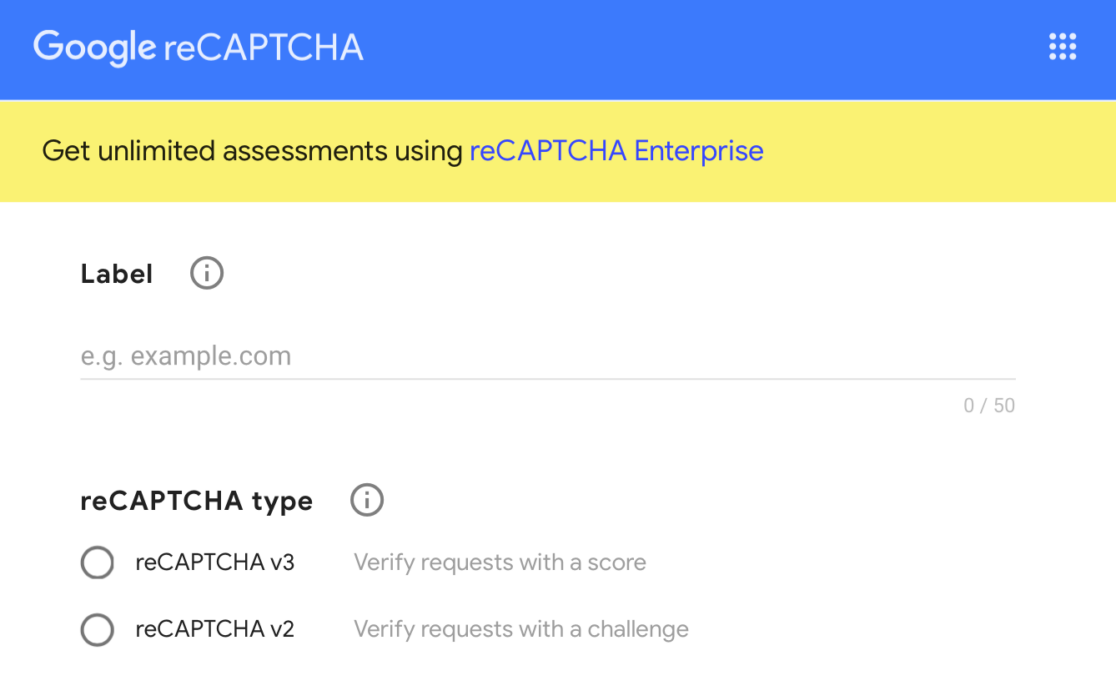
Dan dengan reCAPTCHA Enterprise Google, Anda dapat membuat berbagai proyek dan penilaian untuk lebih banyak opsi penyesuaian dengan reCAPTCHA.
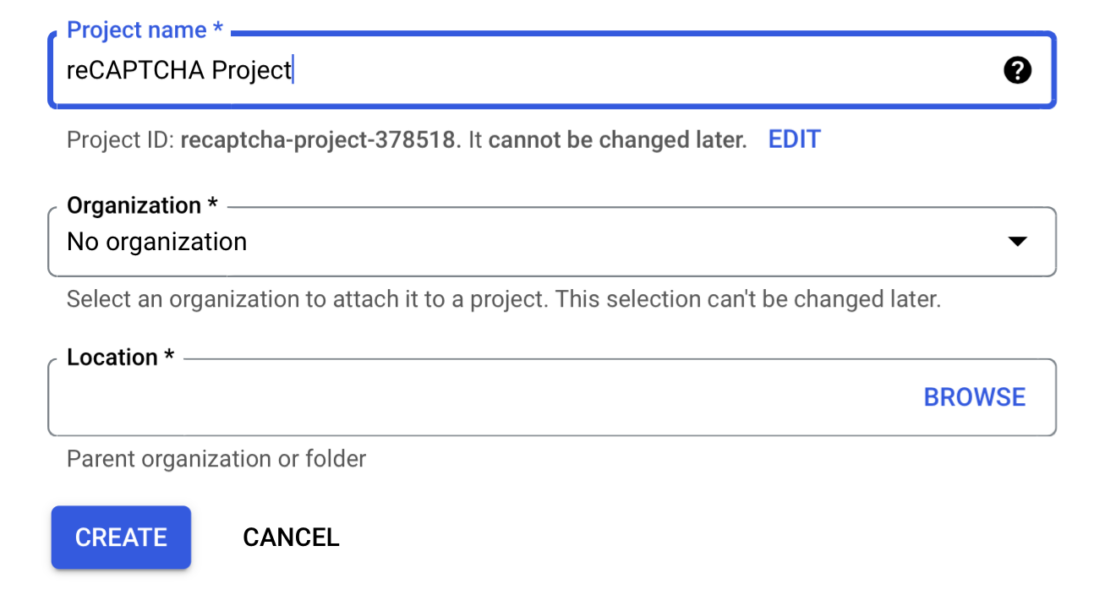
Hal lain yang perlu dicoba adalah menggunakan reCAPTCHA v3 atau Checkbox di Google, karena reCAPTCHA yang tidak terlihat adalah jenis perlindungan yang paling mudah dilakukan oleh spammer.
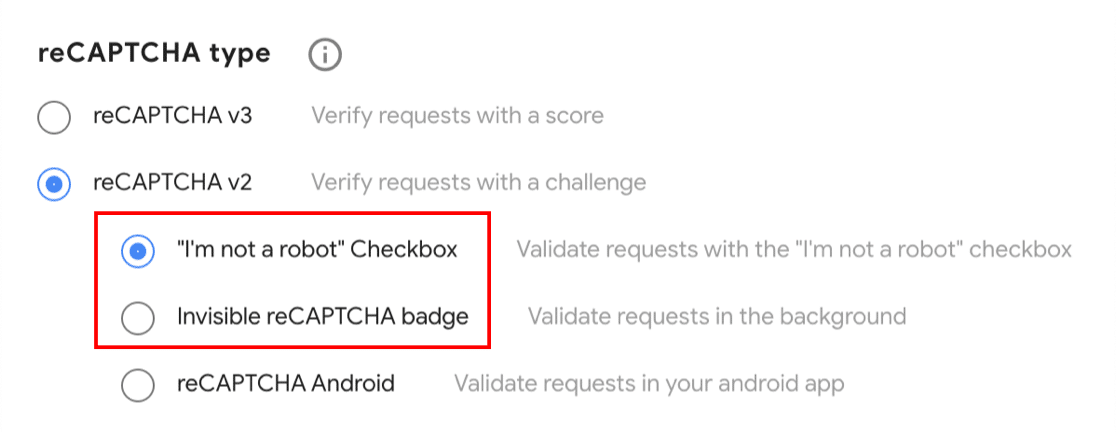
Anda juga dapat meningkatkan kekuatan jenis reCAPTCHA ini di akun Google Anda.
Alternatif untuk reCAPTCHA
Anda pada akhirnya dapat memutuskan untuk menghapus reCAPTCHA sama sekali dan mencari metode alternatif. Kami mengerti!
Untungnya, ada beberapa cara lain untuk melindungi situs Anda. WPForms menawarkan perlindungan spam dan pengaturan keamanannya sendiri, dan sebagian besar dapat ditemukan di pembuat formulir di bawah Pengaturan » Perlindungan dan Keamanan Spam .
Aktifkan Perlindungan Anti-Spam
WPForms memiliki lapisan perlindungan anti-spam bawaan, yang memverifikasi token yang ditambahkan plugin WPForms ke setiap formulir.
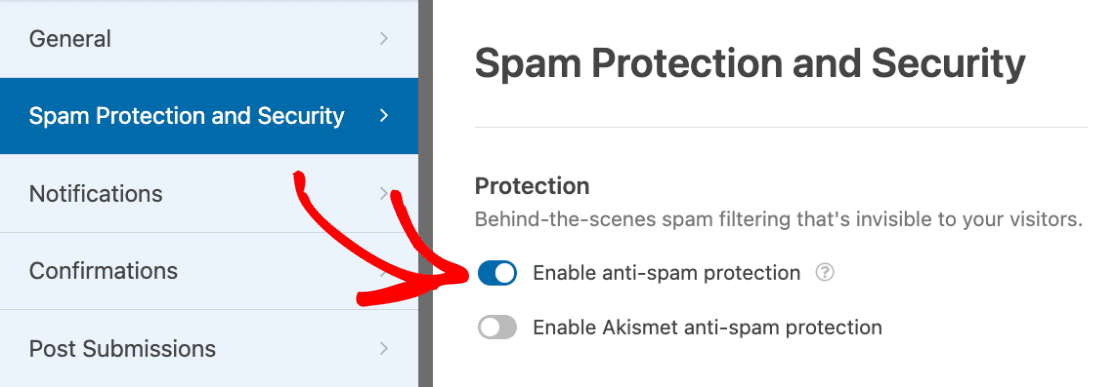
Dengan mengaktifkan setelan Perlindungan Anti-Spam, formulir Anda tidak akan dikirimkan jika bot memicu perlindungan anti-spam.
Opsi perlindungan anti-spam harus diaktifkan secara default, tetapi Anda dapat memeriksanya di pengaturan Perlindungan dan Keamanan Spam WPForms Anda.
Aktifkan Perlindungan Anti-Spam Akismet
Akismet adalah plugin perlindungan spam yang populer untuk situs web WordPress. Ini sering digunakan untuk memfilter spam dari komentar, tetapi juga dapat diintegrasikan dengan WPForms untuk melindungi situs Anda dari spam yang datang melalui formulir Anda.
Jadi, pertama-tama Anda harus menginstal dan mengaktifkan plugin Akismet Spam Protection untuk mengaktifkan perlindungan anti-spam ini di WPForms.
Setelah plugin diinstal, Akismet akan mengarahkan Anda ke halaman pengaturannya sendiri. Dari sana, Anda akan mengikuti langkah-langkah untuk menyiapkan akun dan menambahkan kunci Akismet API Anda.
Kemudian, kembali ke Pengaturan » Perlindungan dan Keamanan Spam di pembuat formulir dan aktifkan opsi perlindungan anti-spam Akismet.
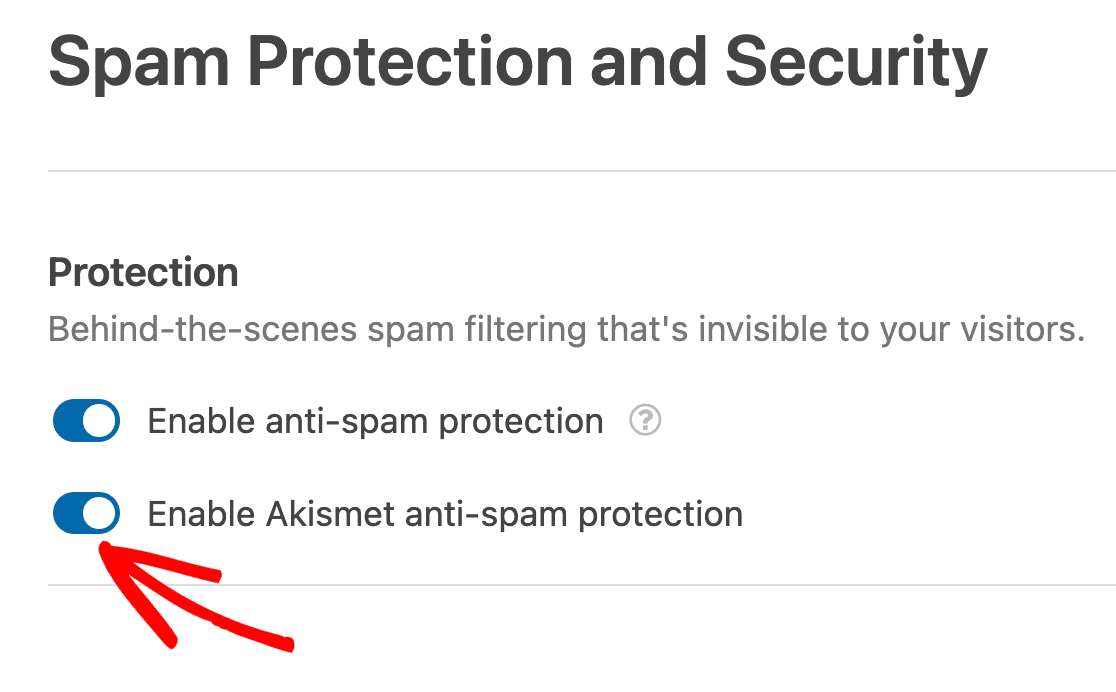
Tambahkan Pengaturan Captcha Lainnya: hCaptcha, Cloudflare Turnstile, atau Custom Captcha
Ada beberapa opsi CAPTCHA selain reCAPTCHA yang dapat Anda gunakan di situs Anda.
Misalnya, hCaptcha gratis dan mengutamakan privasi, tetapi tetap menawarkan perlindungan anti-spam yang andal. Atau Anda dapat menggunakan Cloudflare Turnstile, yang merupakan solusi mirip CAPTCHA lainnya. Ini memungkinkan pengguna untuk mengirimkan formulir tanpa memecahkan teka-teki.
Untuk menyiapkan hCaptcha atau Cloudflare Turnstile, buka WPForms »Pengaturan» CAPTCHA. Kemudian, pilih opsi yang ingin Anda manfaatkan.
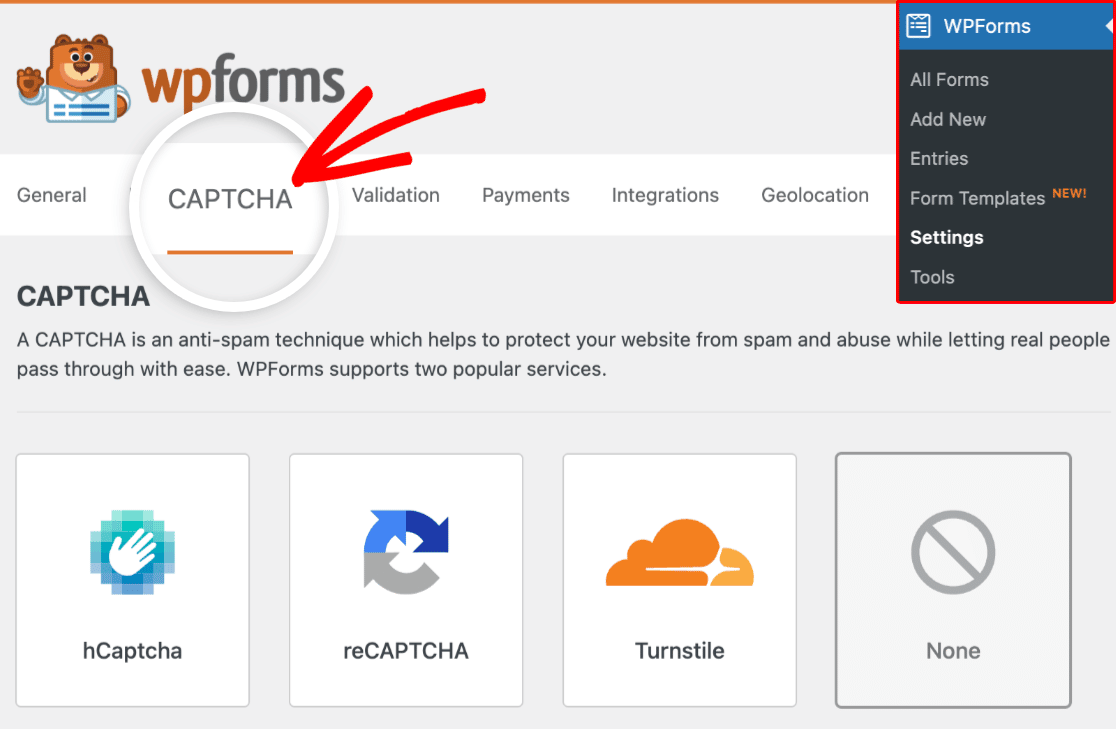
Anda harus membuat kunci API dari setiap akun dan menambahkannya di sini, sebelum menyimpan setelan.
Selain itu, Anda dapat mencegah spam dengan membuat pertanyaan-dan-jawaban atau matematika CAPTCHA Anda sendiri dengan WPForms Custom Captcha Addon .
Sebelum menerapkan Captcha Khusus ke formulir Anda, Anda harus mengaktifkan Addon Captcha Khusus.
Arahkan ke tab WPForms di dasbor WordPress Anda dan pilih Addons . Gulir ke bawah halaman untuk menemukan dan mengaktifkan addon Custom Captcha.
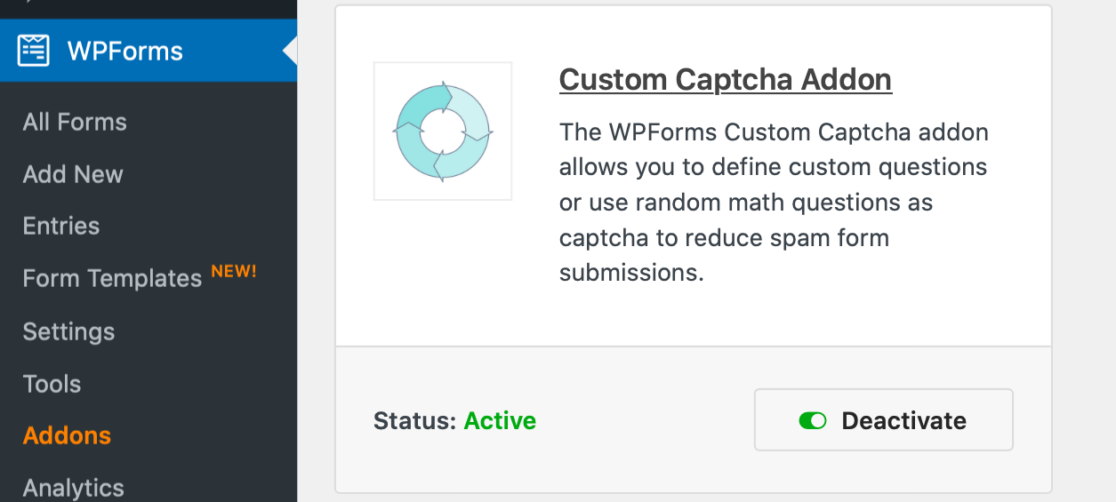
Kemudian, kembali ke Pengaturan » Perlindungan dan Keamanan Spam di pembuat formulir.
Di bagian Juga Tersedia , Anda akan menemukan opsi Captcha Khusus . Klik Tambahkan ke Formulir untuk menambahkan Captcha Khusus ke formulir Anda.
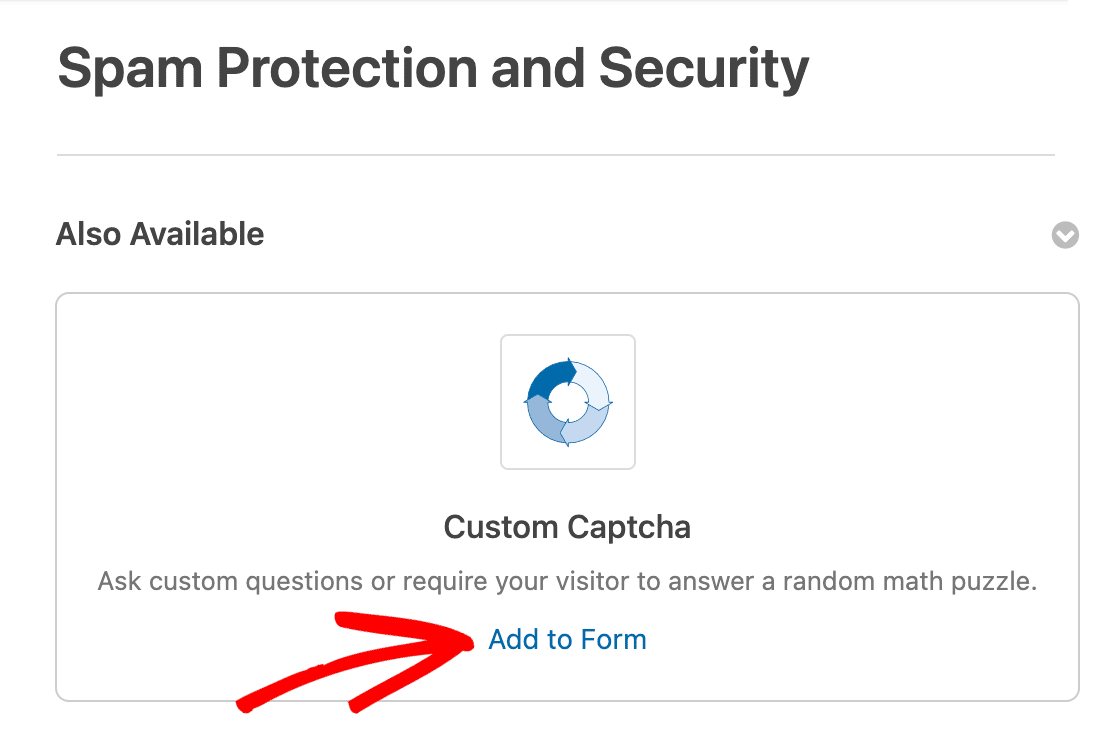
Kemudian, Anda dapat memilih jenis CAPTCHA yang akan ditampilkan kepada pengguna dengan memilih Matematika atau Tanya Jawab dari menu tarik-turun.
Tambahkan Filter Spam: Filter Negara atau Filter Kata Kunci
Menggunakan filter negara adalah cara sederhana dan efektif untuk mengizinkan atau menolak pengiriman formulir dari negara tertentu.
Untuk mengaktifkan fitur ini dari pembuat formulir, buka Pengaturan »Keamanan dan Perlindungan Spam dan aktifkan opsi Aktifkan filter negara .
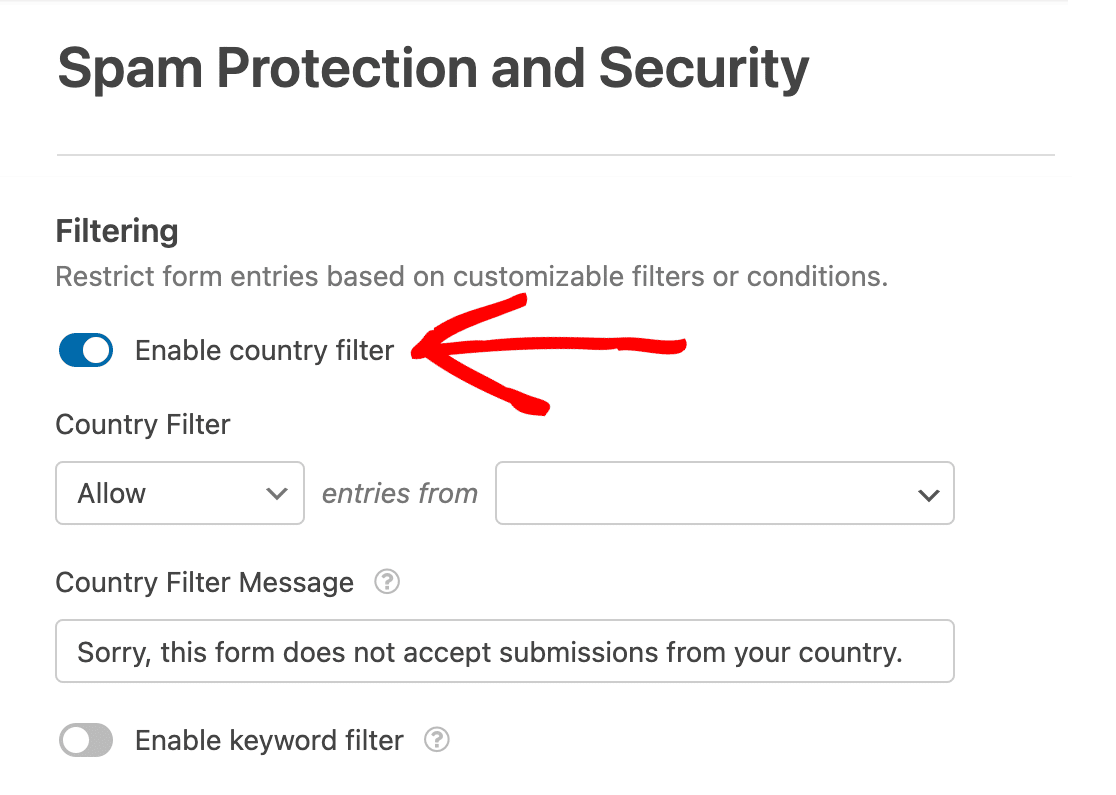
Jika pengguna mencoba mengirimkan formulir dari luar negara yang dipilih, formulir tersebut akan gagal dikirim. Mereka akan menerima pesan yang berbunyi, “Maaf, formulir ini tidak menerima kiriman dari negara Anda.”
Anda juga dapat menerapkan proses yang sama ini ke kata kunci.
Untuk mengaktifkan filter kata kunci, aktifkan opsi Aktifkan filter kata kunci . Kemudian, tambahkan kata dan frasa tertentu ke daftar kata kunci .
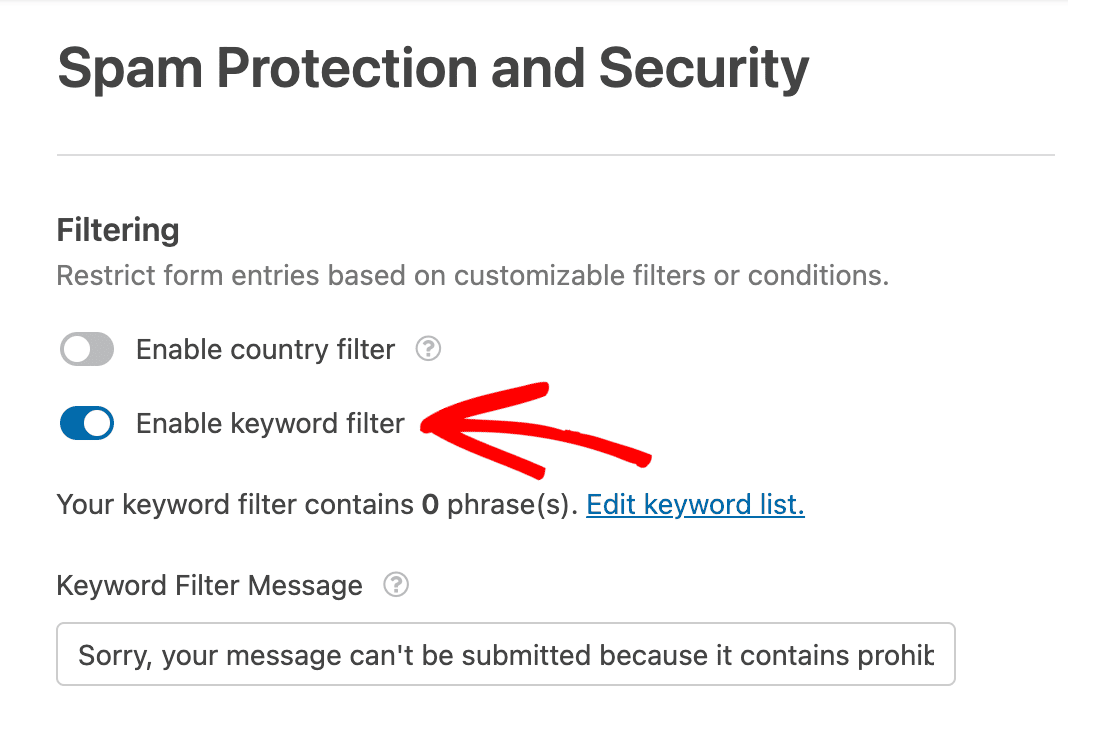
Sekarang, saat pengguna mencoba mengirimkan formulir dengan salah satu kata kunci yang terdaftar, formulir tersebut akan gagal dikirim. Mereka akan menerima pesan yang berbunyi, “Maaf, pesan Anda tidak dapat dikirimkan karena mengandung kata-kata yang dilarang.”
Buat Daftar yang Diizinkan atau Daftar yang Ditolak
Anda juga dapat melindungi formulir Anda dari spam dengan daftar yang diizinkan atau ditolak. Pengaturan ini mengizinkan atau menolak pengguna formulir berdasarkan alamat email mereka.
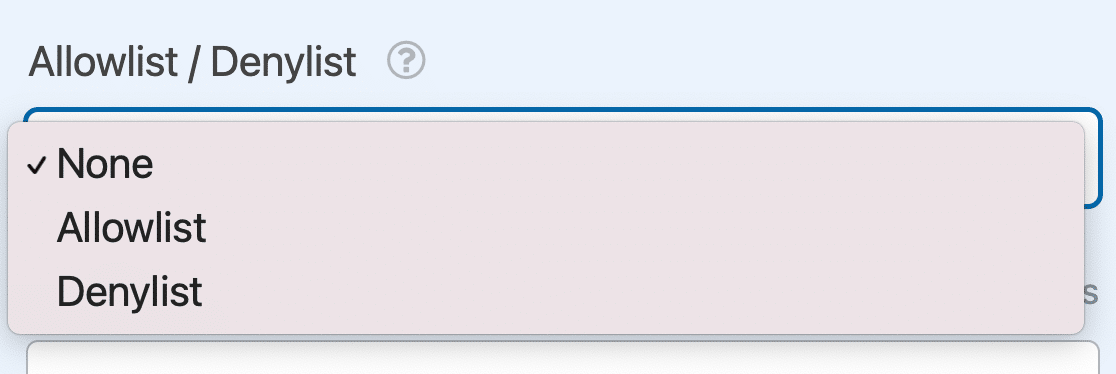
Untuk membuat daftar yang diizinkan atau ditolak, buka pembuat formulir dan pastikan untuk menyertakan bidang Email di formulir Anda.
Di opsi Lanjutan bidang Email, gunakan tarik-turun Daftar Izinkan/Dilarang untuk mengaktifkan daftar Anda dan menambahkan aturan Anda.
Ini hanyalah ringkasan singkat tentang perlindungan yang tersedia dari WPForms. Untuk petunjuk lengkap tentang cara menerapkan masing-masing langkah ini ke situs WordPress Anda, lihat tutorial ekstensif ini.
Tambahkan reCAPTCHA ke Formulir WordPress Anda Sekarang
Selanjutnya, Hentikan Spam Formulir Kontak
Dalam posting ini, kami telah membahas banyak cara untuk melindungi formulir Anda di WordPress. Sebagian besar spam berasal dari bot yang mencoba mengirimkan formulir kontak di situs Anda.
Namun, Anda dapat mencegah spam menyusup ke situs Anda dengan tips yang kami bahas dalam panduan utama ini. Anda akan menemukan detail mendalam yang terkait dengan beberapa opsi yang telah kami cantumkan di sini, beserta saran tambahan untuk melindungi situs Anda.
Siap membuat formulir Anda? Mulailah hari ini dengan plugin pembuat formulir WordPress termudah. WPForms Pro menyertakan banyak template gratis dan menawarkan jaminan uang kembali 14 hari.
Jika artikel ini membantu Anda, ikuti kami di Facebook dan Twitter untuk tutorial dan panduan WordPress gratis lainnya.
